在Excel中,画出虚线的方法包括使用边框工具、自定义单元格格式、插入形状三种方式。在这三种方法中,使用边框工具是最简单的方式,而自定义单元格格式和插入形状则提供了更多的控制和灵活性。接下来,我们详细介绍这三种方法。
一、使用边框工具
边框工具是Excel中最常用的功能之一,通过简单的几步操作即可实现虚线边框的效果。
1.1 步骤详解
选择单元格:首先,选中需要添加虚线边框的单元格或单元格区域。
打开边框设置:点击Excel主界面上的“开始”选项卡,然后在工具栏中找到“边框”按钮。点击旁边的小箭头以打开边框设置菜单。
选择虚线边框:在边框设置菜单中,点击“更多边框”。这将打开“设置单元格格式”对话框。在对话框中,找到“虚线”样式,并选择要应用的边框位置(如上边框、下边框等)。
应用设置:点击“确定”按钮,虚线边框就会应用到所选单元格或区域。
1.2 详细描述
使用边框工具来绘制虚线具有简单、快速的优点。特别适用于那些只是需要临时展示或简单标记的场景。通过边框工具,你可以快速在Excel表格中创建视觉上的分隔线,使数据更加清晰且易于解读。
二、自定义单元格格式
自定义单元格格式提供了更高的灵活性,尤其是在需要对单元格进行复杂设置时。
2.1 步骤详解
选择单元格:选中需要添加虚线的单元格或区域。
打开单元格格式设置:右键点击选中的单元格,选择“设置单元格格式”。
选择自定义格式:在“设置单元格格式”对话框中,选择“边框”选项卡。
选择虚线样式:在边框样式中,选择虚线样式,并应用到所需的边框位置。
应用设置:点击“确定”按钮,完成自定义格式设置。
2.2 详细描述
通过自定义单元格格式,你可以在同一个单元格中应用不同类型的边框线,例如同时使用实线和虚线。这种方法特别适合需要精细控制单元格外观的场景,比如复杂的财务报表或项目进度表。
三、插入形状
插入形状的方法适用于需要更复杂的虚线效果,或者需要在Excel中绘制自定义图形和线条时。
3.1 步骤详解
插入形状:点击“插入”选项卡,然后选择“形状”按钮。在下拉菜单中选择直线形状。
绘制直线:在工作表中绘制直线。
设置虚线样式:选中绘制的直线,右键点击并选择“设置形状格式”。在“设置形状格式”面板中,选择“线条”,然后在“虚线类型”中选择合适的虚线样式。
调整样式:你可以进一步调整虚线的颜色、粗细等属性,以满足具体需求。
3.2 详细描述
插入形状的方法提供了最大限度的控制,你可以自由调整虚线的长度、角度和位置,甚至可以在同一个工作表中绘制多个不同样式的虚线。这种方法适用于需要高度自定义的场合,比如绘制复杂的图表或流程图。
四、总结
在Excel中绘制虚线的方法多种多样,使用边框工具、自定义单元格格式、插入形状是三种最常见且有效的方法。根据具体的需求和场景,你可以选择最适合自己的方法。
4.1 优点和缺点
边框工具:简单快捷,适用于基本需求,但缺少灵活性。
自定义单元格格式:提供了更多控制选项,适用于需要精细设置的场景。
插入形状:灵活度最高,适用于复杂图形和线条的绘制,但操作相对复杂。
4.2 应用场景
日常办公:使用边框工具即可满足大多数需求。
专业报表:自定义单元格格式能够提供更高的精细度和控制。
复杂图形:插入形状是绘制复杂图形和线条的最佳选择。
通过以上方法,你可以在不同的场景中自由选择和应用虚线,以满足不同的需求。无论是简单的表格分隔线还是复杂的图表线条,这些方法都能助你一臂之力。
相关问答FAQs:
1. 如何在Excel中绘制虚线?要在Excel中绘制虚线,您可以按照以下步骤进行操作:
选择您要绘制虚线的单元格或范围。
在“开始”选项卡中的“边框”组中,点击“边框”按钮。
在弹出的边框对话框中,选择“虚线”样式。
选择您想要应用虚线的边框位置(如上、下、左、右)。
点击“确定”按钮,完成虚线绘制。
2. 如何在Excel中制作具有虚线的网格?如果您想在Excel中创建具有虚线的网格,您可以按照以下步骤进行操作:
选择整个工作表(点击左上角的方框)或选择您想要应用虚线网格的特定区域。
在“开始”选项卡中的“边框”组中,点击“边框”按钮。
在弹出的边框对话框中,选择“虚线”样式。
选择“内部网格”选项,然后点击“确定”按钮。
3. 如何在Excel图表中添加虚线?若要在Excel图表中添加虚线,可以按照以下步骤进行操作:
选择您要添加虚线的数据系列或数据点。
在“设计”选项卡中的“添加图表元素”组中,点击“线条”按钮。
在弹出的线条对话框中,选择“虚线”样式。
根据需要调整虚线的粗细、颜色等属性。
点击“确定”按钮,完成虚线添加。
希望以上解答对您有所帮助!如果您还有其他问题,请随时提问。
文章包含AI辅助创作,作者:Edit2,如若转载,请注明出处:https://docs.pingcode.com/baike/4458912